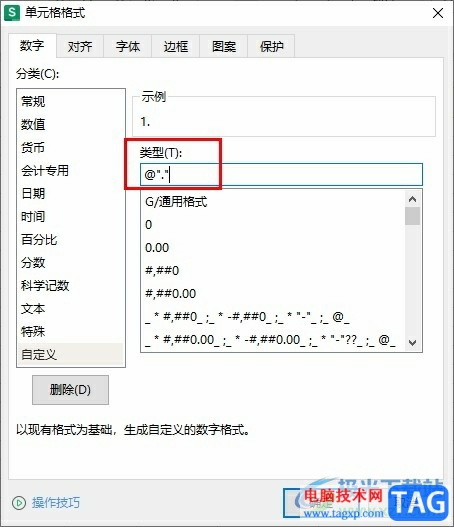
1、第一步,我们在电脑中打开WPS软件,然后在WPS首页点击打开一个表格文档
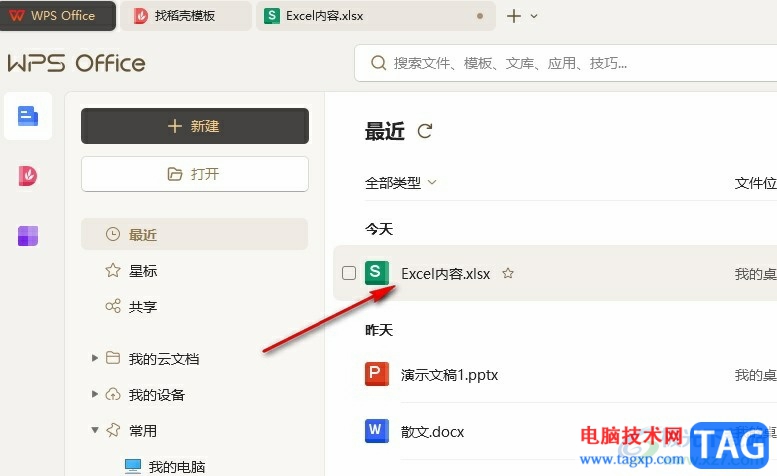
2、第二步,进入表格文档编辑页面之后,我们在该页面中选中数据所在单元格,然后右键单击选择“设置单元格格式”选项
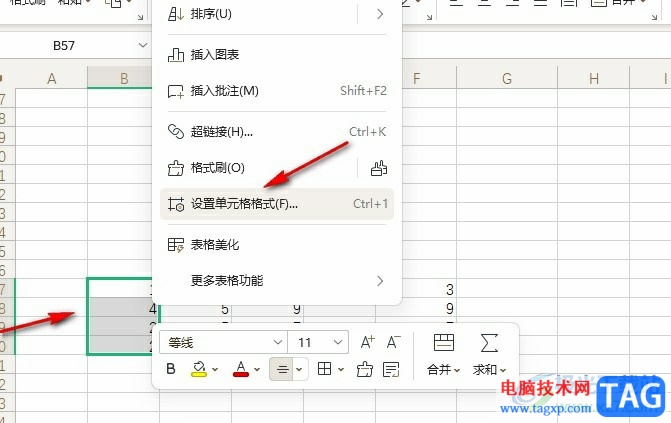
3、第三步,进入单元格格式页面之后,我们在左侧列表中打开自定义选项
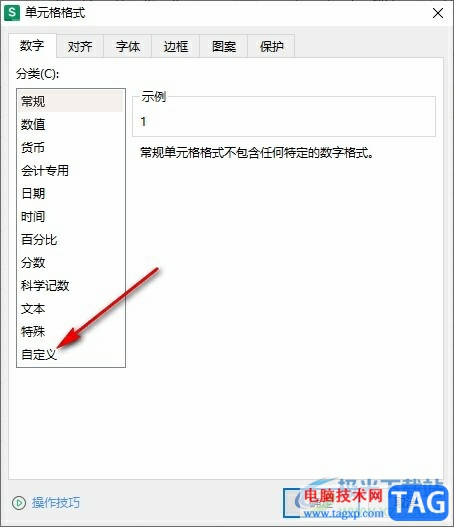
4、第四步,在自定义页面中,我们在类型的框内输入“@"."”,然后点击确定选项即可
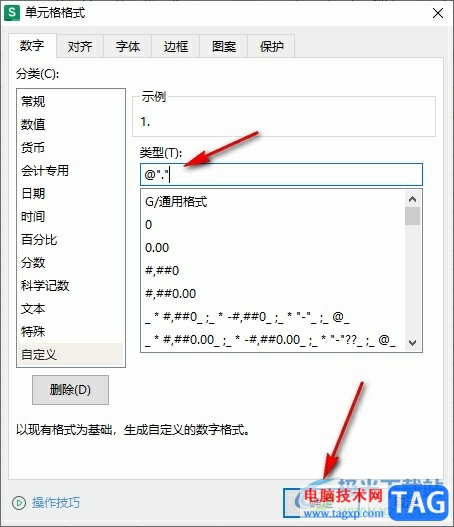
5、第五步,点击确定选项之后,我们回到表格页面中就能看到选中的数据后面自动加上了“.”
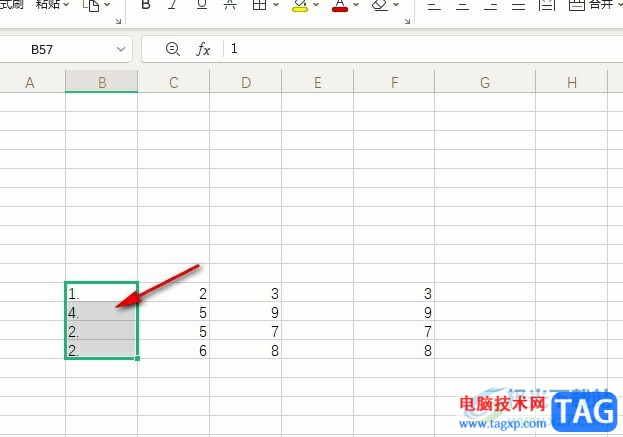
以上就是小编整理总结出的关于WPS Excel在数字后面批量添加圆点的方法,我们在表格编辑页面中选中数据,然后右键单击选择设置单元格格式选项,接着在自定义页面中输入“@"."”,再点击确定选项即可,感兴趣的小伙伴快去试试吧。
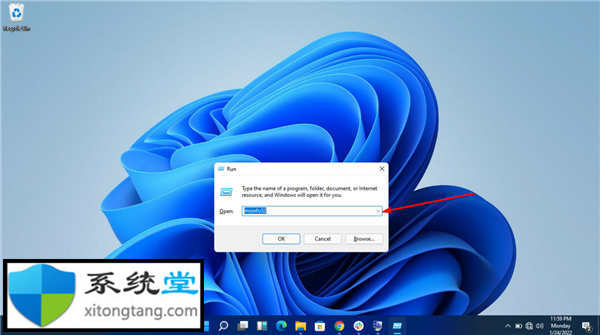 如何在Windows11上进入和更新BIOS_win11 BIOS更
如何在Windows11上进入和更新BIOS_win11 BIOS更
如何在Windows11上进入和更新BIOS_win11 BIOS更新方法 无论您是购买一......
 XP中几个很实用的操作技巧
XP中几个很实用的操作技巧
使用Windows系这么长的时间,我们对Windows XP应该都不陌生,但也......
 电脑公司的win7旗舰版在哪下载
电脑公司的win7旗舰版在哪下载
我们在使用微软操作系统的时候,如果遇到了一些无法修复的问......
 打印机故障处理方式如何解决常见打印机
打印机故障处理方式如何解决常见打印机
打印机在我们日常生活和工作中都扮演着重要角色,但与此常见......
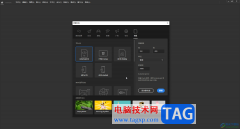 An将图片转换为元件的方法教程
An将图片转换为元件的方法教程
Adobeanimate是一款非常好用的动画制作软件,其中的功能非常强大......

很多小伙伴在使用WPS软件对文字文档进行编辑的过程中经常会需要对接收到的文档进行修订,在文档中添加各种批注。一般情况下WPS默认每个作者对应一种批注颜色,方便区分,但当该文档不再...

wps软件是许多用户经常使用的一款多功能办公软件,它为用户带来了word文档、excel表格以及ppt演示文稿等不同类型的文件,能够很好的满足用户的需求,因此wps软件成为了用户的办公必备,当用...
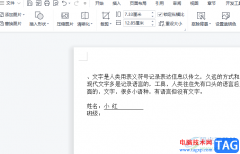
wps软件是在很早之前就开始出现的一款办公软件,一出现就吸引了不少有用户前来使用,用户在使用的过程中,可以体验到强大功能带来的帮助,能够提升用户的编辑效率,因此wps软件深受用户...
很多小伙伴在使用WPS软件对文字文档进行编辑的过程中都喜欢对文档中的文字进行格式调整,在WPS中,我们可以使用字体以及段落这两种工具对文档格式进行编辑。当我们需要在文档中给文字添...

当用户使用的是wps软件时,用户可以感受到里面丰富且实用的功能,这些功能有着其它热门办公软件的支持,所以用户可以在wps软件中编辑文档、表格以及演示文稿等不同类型的文件,给用户带...

wps软件现在已经是热门的办公软件之一了,收获了许多用户的喜欢,wps软件相较于其他办公软件来说有着许多的优势,wps软件可以让用户编辑各种各样的文件,这是其他办公软件无法做到的,所...

很多小伙伴在对演示文稿进行编辑时都会给幻灯片设置各种背景,在WPS中我们可以给背景设置纯色填充、渐变填充、还可以使用图片或是纹理进行填充,有的小伙伴在给幻灯片添加纯色背景时想...

wps中想要设计一款以线条为主的文字,该怎么在wps中实现呢?今天小编就带大家来共同学习wps怎么设计创意线条字体,希望可以帮助到有需要的小伙伴哦,下面就是详细完整的操作步骤。...
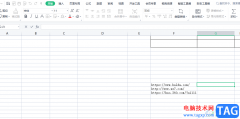
wps软件是许多用户很喜欢的一款办公软件,给用户带来了许多的便利,并且在wps软件中有着许多实用的功能,帮助用户解决好遇到的编辑问题,当用户在wps软件中编辑表格文件时,有时需要将会...
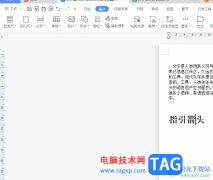
wps是许多用户在日常工作中经常接触的一款办公软件,其中强大的功能可以帮助用户解决编辑问题的同时,还可以有效提升用户的编辑效率,因此wps软件吸引了不少用户前来下载使用,当用户在...
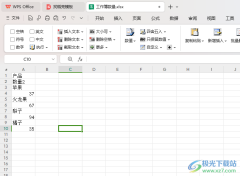
WPS这款软件中,是我们常常在使用的一个办公软件,我们通过该软件可以使用到一些非常实用的功能,比如当你想要将其中自己需要的数据进行拆分操作,比如想要将一些数据进行整行拆分,那...

大家平常经常会使用WPS这款办公软件进行数据的录入和处理,有时候我们需要进行数据的筛选操作,将我们自己想要的一个数据快速的筛选出来,一般我们在选择数据的时候都是正向选择的,很...

wps软件现在是大部分用户很喜欢使用的一款办公软件了,其中强大的功能为用户带来了许多的帮助和好处,让用户能够有效提高自己的办事效率,因此wps软件吸引了不少的用户前来下载使用,当...
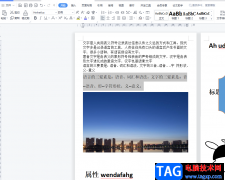
wps软件除了拥有各种强大的功能外,还可以编辑不同类型文件,给用户带来了许多的选择,同时让用户实现了一个软件即可编辑多种文件的想法,因此这款办公软件一直深受用户的喜爱,当用户...
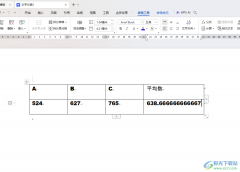
一些小伙伴常常在我们的电脑上进行文字文档的录入的排版设计,并且也会在文档中插入表格,在表格里面输入想要进行统计的数据内容,有些时候在统计数据的过程中,需要将其中的数据内容...